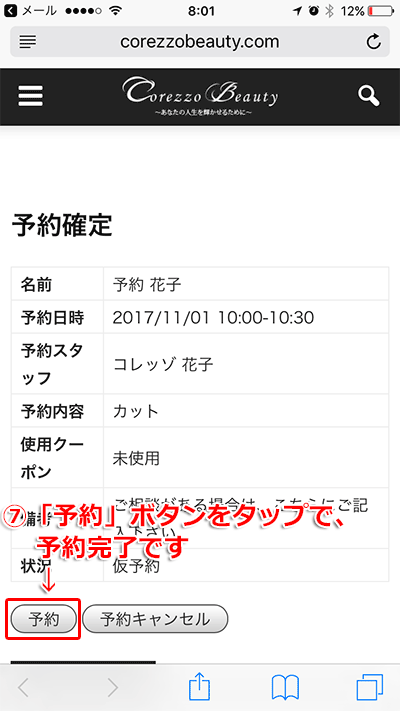予約カレンダーの基本操作について
スマートフォンから美容院を予約する方法を解説していきます。
まずは、予約カレンダーの基本操作から解説します。
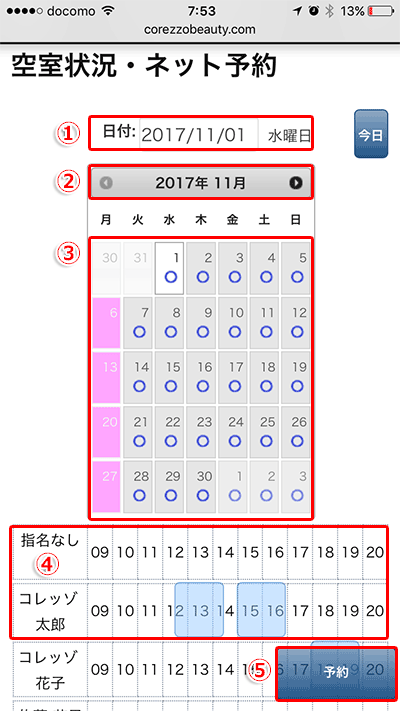
①:選択している予約日が表示されます。
②:カレンダーの表示月を変更できます。
③:美容院の予約状況を確認することができます。
④:選択している予約日の担当スタイリストの予約状況を確認することができます。
⑤:予約日を決定後、「予約」ボタンをタップすることで予約情報の入力画面が表示されます。
スマホから美容院を予約する予約手順
STEP1:予約したい日付を選択する
カレンダーの予約したい日付を選択してください。
※カレンダー下段に、担当スタイリスト別の予約状況を確認することができます。
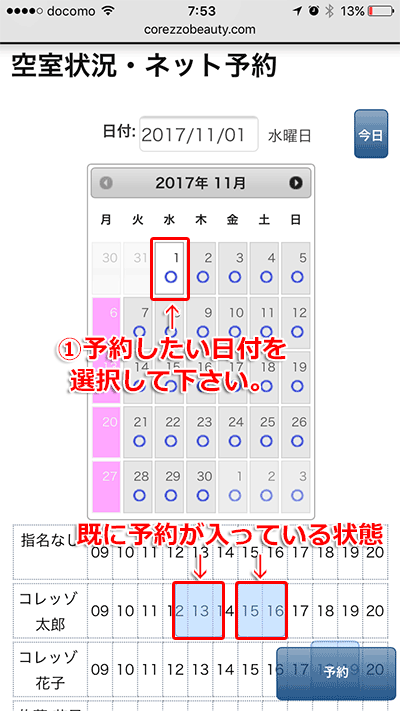
STEP2:「予約」ボタンをタップする
予約日を決定した後に、画面右下にある「予約」ボタンをタップして下さい。
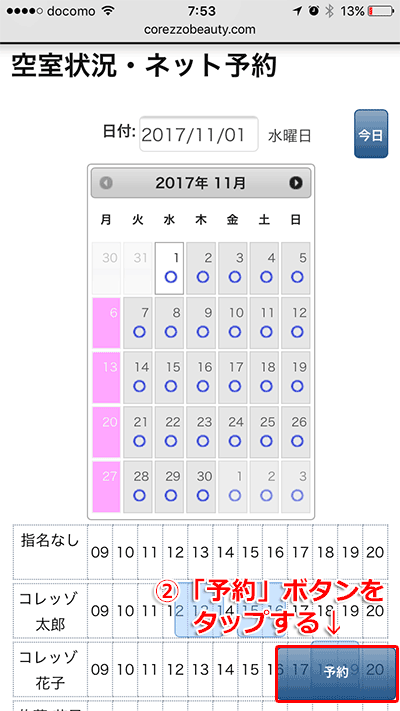
STEP3:予約する日付を確認する
予約希望日が合っているか必ず確認してください。
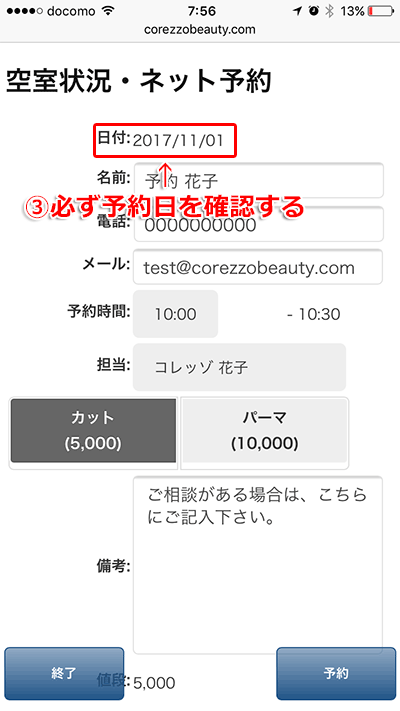
STEP4:予約者情報を入力する
予約者の名前、電話番号、メールアドレス、予約時間の選択、担当スタイリストの選択、サービス内容の選択を行って下さい。
備考欄がありますので、質問・不明点など御座いましたら300文字以内にご記入下さい。
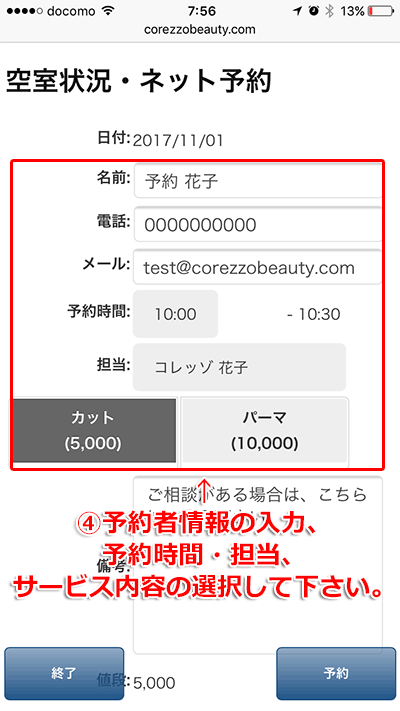
【注意事項】
※電話番号は、予約内容の確認などで美容院様より直接電話がある場合が御座いますので、予約者との連絡が取れる番号をご入力下さい。
※携帯メールアドレスをご入力の場合は、「corezzobeauty.com」を受信可能なドメインとして設定してください。
STEP5:「予約」ボタンをタップすると『仮予約』が完了します
ご予約情報に間違いがないか再度ご確認いただき、「予約」ボタンをタップすると、『仮予約』が完了します。
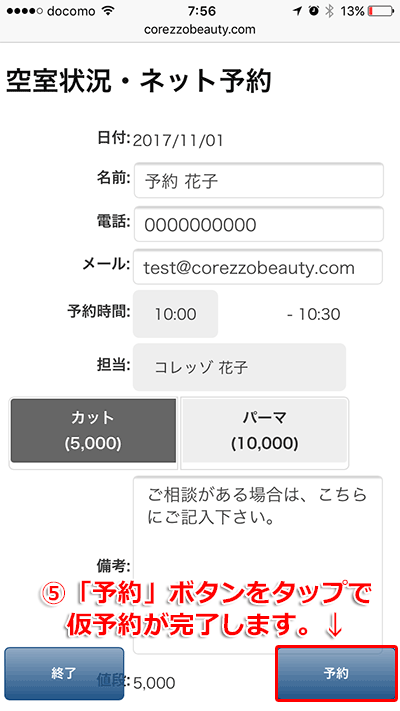
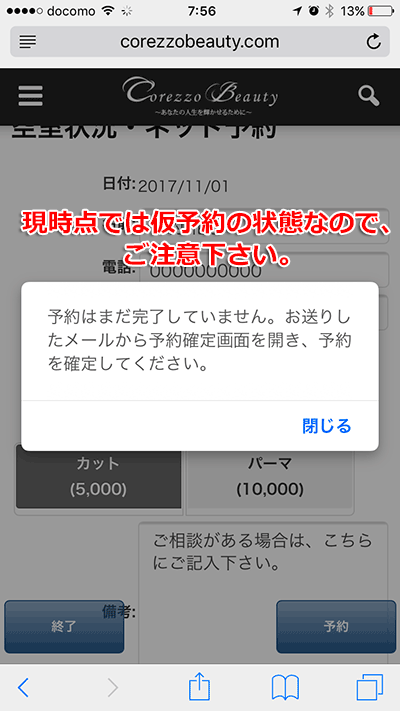
【注意事項】
※現時点では仮予約の状態なので、ご予約はまだ確定しておりませんのでご注意下さい。
STEP6:自動返信メールのURLにアクセスする
先ほど予約画面にて入力していただいたメールアドレス宛に自動返信メールが届きます。
URLが記載されているのでアクセスしてください。
予約を確定する作業を行ってください。
※いたずら予約防止のため、2段階認証予約を行っています。
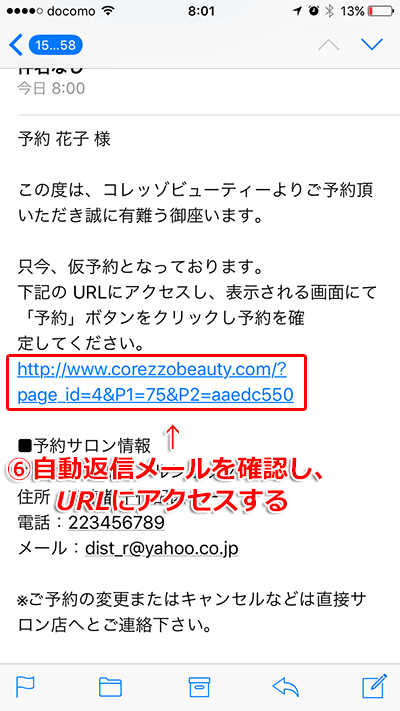
【注意事項】
※ご利用のパソコンや環境により、迷惑メールフォルダやゴミ箱に自動がメールが振り分けられる場合が御座います。
STEP7:「予約」ボタンをタップで予約完了です
自動返信メールに記載されたURLにアクセスすると、予約確定画面が表示されます。
予約内容をご確認いただき、「予約」をクリックすることで、予約完了となります。
尚、予約完了後には、再度自動返信メールが届きます。
※予約キャンセルをクリックすると、予約はキャンセルされます。